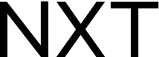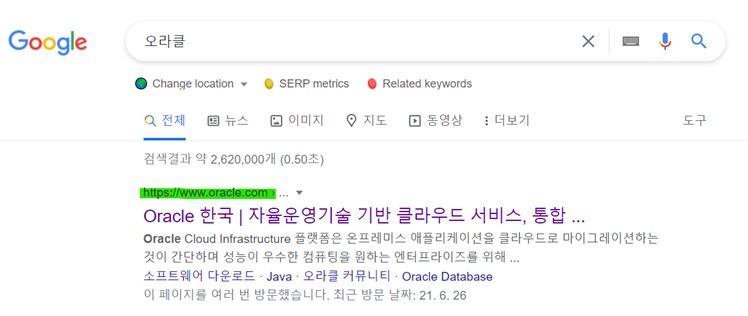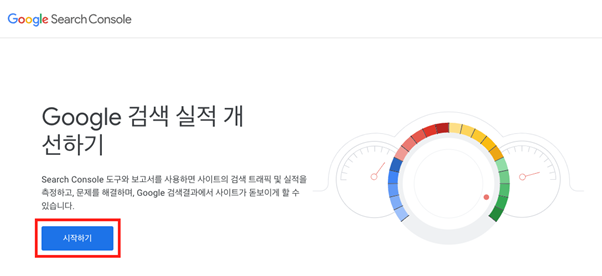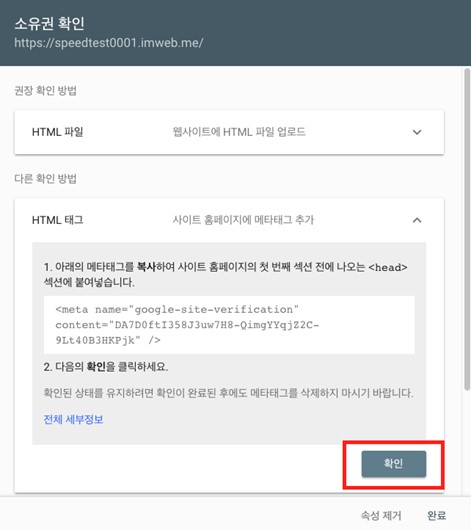구글서치콘솔(GSC) 연결,등록,사용법 및 대표 도메인 선정 방법
Step1. 대표도메인 선정
검색엔진 웹마스터 도구인 구글 서치콘솔(Search Console), 네이버 서치어드바이저(Search Advisor)에 웹사이트를 등록하려면 먼저 대표 도메인을 선택해야합니다.
도메인은 아래 표과 같이 총 4개의 경우의 수가 있고 이 중 1개의 도메인을 선택해야합니다.
예를 들어, 자사 도메인이 abc.com이라면 다음과 같은 조합이 가능합니다.
대표 도메인을 1개만 선택해야 하는 이유는 검색엔진입장에서는 모두 도메인으로 판단하기 때문에 1개의 도메인만 등록하고 관리를 해야 모든 트래픽이 모이고 검색엔진최적화(Search Engine Optimization, seo)에 유리하기 때문입니다.
그럼, 위의 4개 url방식 중 대표 도메인을 어떻게 선택해야 할까요?
선택의 기준은 다음과 같습니다.
1/ SSL(Secure Socket Layer, https프로토콜) 인증서가 서버에 설치되어 있다면 검색엔진이 보안상 가점을 부여하기 때문에 무조건 SSL이 적용된 https://를 선택하는 것이 좋습니다.
2/ 도메인에 www를 붙이는 것을 2차 서브도메인이라고 합니다. www 이외에 blog.abc.com 처럼 여러 서브도메인으로 웹사이트를 호스팅 할 수도 있습니다. 검색엔진의 입장에서는 www.도 blog. 처럼 2차 서브 도메인에 불과합니다.
신규 사이트일 경우는 www를 붙이지 않는 것을 대표도메인으로 선정 하실 것을 추천 드립니다.
운영 중인 사이트는 검색엔진에게 색인된 웹사이트 대표 URL을 알아내기 위해 다음과 같이 검색해서 대표 도메인을 정하시면 됩니다.
예를 들어, 구글에서 오라클을 검색할 경우 검색엔진은 이미 아래와 같이 https://www.oracle.com이라고 대표 도메인을 인정하고 있습니다.
Step2. 구글 웹마스터 도구 서치콘솔 등록
구글 웹마스터 도구(Search Console)에 방문하면 아래와 같은 화면이 나타납니다.
참고 : 구글 웹마스터 도구를 사용하려면 Google 계정이 필요합니다.
접속 URL : https://search.google.com/search-console/about?hl=ko
2. 안내 팝업이 나오면시작하기 버튼을 누릅니다.
(이미 한 번이라도 등록한 계정은 이 과정이 생략될 수 있습니다.)
3. 왼쪽 상단의속성 검색을 누른 후 속성 추가를 클릭합니다.
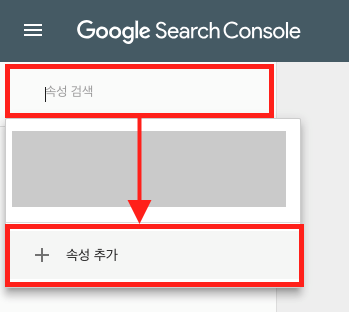
4. 속성 유형 선택이 나타나면URL 접두어 방식에서 내 사이트의 대표도메인을 입력하고, 계속을 클릭합니다.
(좌측의 도메인 방식의 경우, 더 좋은 방식이지만 DNS 설정이 가능해야 해서 복잡하고 시간이 오래 걸립니다. DNS 설정이 가능한 업체에서는 시도해 보는 것이 좋습니다.)
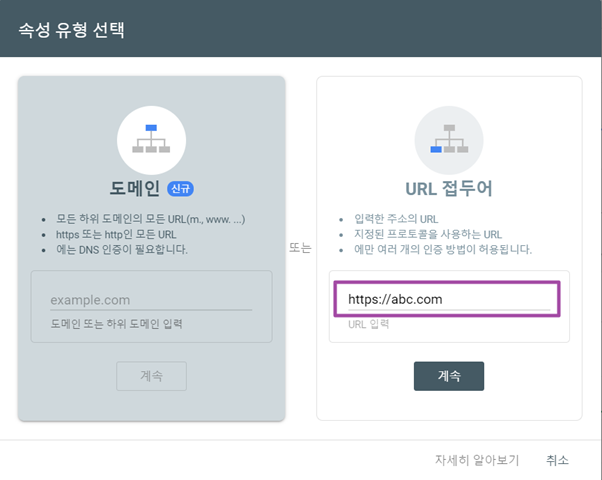
5.다른 확인 방법의HTML 태그를 선택합니다. 아래 메타태그가 나타나면 이를 마우스로 드래그하여 복사합니다.
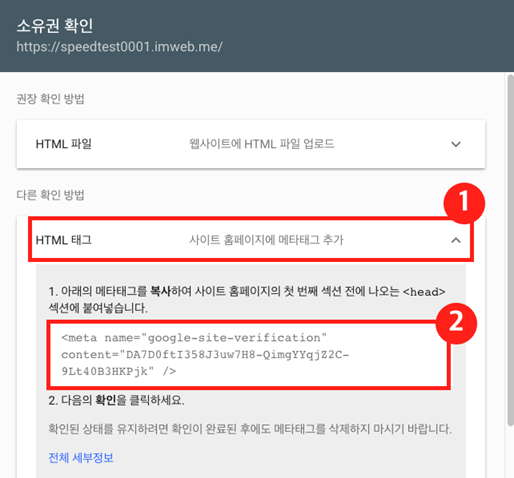
6. 이 값을 웹사이트 <head> 영역에 넣습니다. 보통 웹사이트의 헤드 영역은 다음과 같이 <html>다음에 시작하고 <meta> 라고 사용된 태그들에 같이 넣어 주면 됩니다.
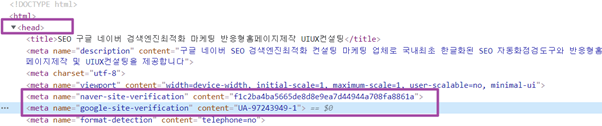
위의 이미지는 네이버 구글의 사이트 Verification이 함께 적용된 이미지입니다.
8. 잠시 후 소유권이 확인되면, 이제 기본적인 모든 절차는 완료되었습니다.
Google 검색 로봇이 며칠 이내로 사이트를 수집하여 검색 결과에 반영하게 될 것입니다.
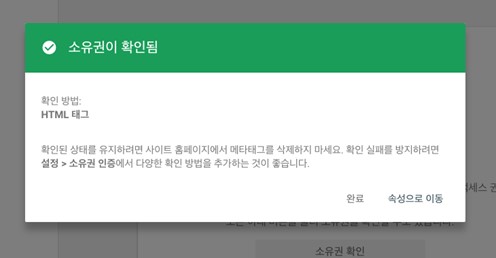
SEO에 대한 다양한 추가글 들을 읽어보세요.
- 카페24, 메이크샵, 고도몰 제대로 된 사이트맵 만들기 (2024년 7월 9일)
- SEO 마스터: 내부 링크로 검색 순위 올리기 (2024년 7월 3일)
- SEO 최적화를 위한 내부 링크 구축 전략 (2024년 7월 3일)
- 카페24 사이트 네이버 웹마스터도구로 성공적 등록하기 (2024년 6월 26일)
- AI 기반 SEO 최적화: 최신 기술을 활용한 검색 엔진 대응법 (2024년 6월 26일)
- SEO와 네이버 서치 어드바이저: 블로그 트래픽 폭발시키기 (2024년 6월 26일)
- 쇼핑몰 홈페이지 제작 시 SEO 최적화 필수 팁 (2024년 6월 24일)
- 효율적인 워드프레스 SEO 설정으로 검색 순위 올리기 (2024년 6월 24일)
- 워드프레스 SEO 최적화로 검색엔진 상위 노출하기 (2024년 6월 24일)
- 유튜브 키워드 분석을 통한 SEO 최적화 꿀팁 대공개 (2024년 6월 24일)
- 효과적인 메타태그 작성으로 검색 노출 극대화하기 (2024년 6월 24일)
- 워드프레스와 헤드리스 CMS의 SEO 비교 (2024년 6월 23일)
- 2024년 seo 최적화 전략 (2024년 6월 23일)
- 검색엔진 1위 목표! 성공적인 SEO 전략 비법 (2024년 6월 23일)
- 초보자를 위한 워드프레스와 SEO 통합 가이드 (2024년 6월 23일)
- 블로그 키워드 검색, 직접 해보니 달라진 점 (2024년 6월 23일)
- 진정성 있는 블로그 글쓰기 비법 (2024년 6월 23일)
- 구글 서치 콘솔로 SEO 최적화하는 법 (2024년 6월 23일)
- 콘텐츠 전략으로 검색결과 페이지 장악하기 (2024년 6월 23일)
- 효과적인 SEO 업체 선택 가이드 (2024년 6월 23일)
- 구글과 네이버 SEO 변화: 2024년 마케팅 인사이트 (2024년 6월 23일)
- 네이버 검색엔진최적화(SEO) 최신 트렌드 분석 (2024년 6월 23일)
- 자동 사이트맵 생성기 추천 (2024년 6월 15일)
- 워드프레스 솔루션의 seo 최적화 설정 및 전략 (2024년 5월 28일)
- 구글 AMP와 SEO의 상관관계 이해하기 (2024년 5월 28일)
- SEO 도구 활용법: 상위 랭킹 비법 (2024년 5월 28일)
- 구조화 데이터와 SEO의 상관관계 (2024년 5월 28일)
- 콘텐츠 마케팅과 SEO의 상호 연관성 (2024년 2월 28일)
- 디지털 마케팅의 기본 검색엔진최적화(SEO)에 대해서 (2024년 1월 29일)
- 홈페이지(웹사이트) 구조와 검색엔진최적화(SEO) (2024년 1월 29일)
- 검색엔진최적화 전문가란? (2024년 1월 29일)
- 워드프레스에 최적화된 웹호스팅 서비스 비교 분석 (2024년 1월 25일)
- SSR 서버사이드렌더링의 원리와 SEO에 미치는 영향 (2024년 1월 24일)
- 2024년도 최신 seo 최적화 방법론은? (2024년 1월 14일)
- 네이버, 빙 인덱스 나우 등록 방법 총정리 – 실시간 검색엔진등록 지원 (2024년 1월 12일)
- 점점 더 중요해지는 타켓 오디언스 공감&가치 중심 콘텐츠 마케팅 (2024년 1월 7일)
- 현금 없는 결제 보편화가 어떻게 마케팅 전략에 영향을 미치는가? (2024년 1월 7일)
- 다이렉트 및 레퍼럴 트래픽 전략이란? (2024년 1월 7일)
- 왜 링크드인은 B2B 마케터에게 중요한 플랫폼으로 부상하는가? (2024년 1월 7일)
- 짧고 간결한 숏폼콘텐츠의 인기요인은? (2024년 1월 7일)
- MZ 세대에게 인기 있는 마케팅 전략인 팝업스토어란? (2024년 1월 7일)
- 마케팅 및 영업에서 생성형 AI를 활용하는 방법은? (2024년 1월 7일)
- 챗봇과 같은 AI 기술을 활용한 마케팅이 증가하고 있는데 현황은? (2024년 1월 7일)
- 2024년도 사용자 생성 콘텐츠 (UGC)가 중요해지는 이유는? (2024년 1월 7일)
- 2024년도 인플루언서 마케팅은 유효한가? (2024년 1월 7일)
- 구글 알고리즘 업데이트에 대처하는 SEO전략 (2024년 1월 5일)
- 최신 seo 기법에서 소셜 미디어의 중요성 (2024년 1월 5일)
- 네이버 검색엔진의 신기술 인덱스나우(indexnow)에 대해서 알아보자 (2024년 1월 5일)
- 테크니컬seo 속도 최적화에 대해 알아보자. (2024년 1월 5일)
- 웹사이트 구조 개선을 위한 SEO 최적화 방법 (2024년 1월 4일)
- seo비용에 대한 가이드를 알려드립니다. (2023년 12월 26일)
- 누구나 쉽게 하는 검색엔진최적화 방법 (2023년 12월 26일)
- 품질 좋은 백링크 확보 방법은? (2023년 12월 25일)
- 2024년도 인공지능시대 백링크 전략은 유효한가? (2023년 12월 25일)
- 2024년도 콘텐츠 seo 전략은? (2023년 12월 25일)
- 2024년 검색엔진최적화 방법 총정리 (2023년 12월 24일)
- 검색엔진최적화 목적, 방법 그리고 가이드 총정리 (2023년 12월 23일)
- 백링크란? 효과,필요성, 실행방법 (2023년 12월 23일)
- 네이버 SEO: 검색 엔진 최적화의 핵심 요소 (2023년 12월 23일)
- 구글 SEO: 검색 엔진 최적화의 핵심 전략 (2023년 12월 23일)
- SEO와 서버정보 보안의 중요성(Server명, X-Powered-By) (2023년 12월 23일)
- 구글의 새로운 SEO 룰: 코어 웹 바이탈이란? (2023년 12월 23일)
- 구글의 새로운 SEO 룰: 페이지 경험(UX)란? (2023년 12월 23일)
- 홈페이지 내부링크 활용을 통한 체류율 및 SEO 효과 극대화방안 (2023년 12월 23일)
- 구글서치콘솔 페이지속도 인사이트란? (2023년 12월 23일)
- 웹페이지 리소스 수, 다운로드 속도가 seo에 미치는 영향 (2023년 12월 23일)
- html, js, css 압축병합이 seo에 미치는 영향 (2023년 12월 23일)
- Gzip 텍스트압축은 seo에 무슨 도움이 될까? (2023년 12월 23일)
- 콘텐츠 SEO 프로세스 소개 (2023년 12월 23일)
- 쉽게 읽어보는 검색엔진최적화(SEO) 기본가이드 (2023년 12월 21일)
- 관련 키워드를 활용한 콘텐츠 최적화 (2023년 12월 19일)
- 구글과 네이버에서의 SEO 최적화 전략 비교 (2023년 12월 19일)
- SEO와 보안서버(SSL, HTTPS) 세팅 (2023년 6월 24일)
- SEO에서 스크립트 에러체크 중요성 (2023년 6월 24일)
- SEO에서 HTML5 준수의 중요성 (2023년 6월 24일)
- SEO에서 파비콘 등록의 중요성 (2023년 6월 24일)
- Chat GPT 활용 SEO카피라이팅 서비스/솔루션 (2023년 6월 12일)
- 국내 최초 SEO최적화된 블로그 솔루션 SEOBlogØ 1.0 소개 (2023년 6월 9일)
- 검색엔진에게 내 페이지 알리기: 사이트맵 (2023년 6월 9일)
- SEO의 관문 Robots.txt 역할과 사용 방법 (2023년 6월 9일)
- 구글 네이버 애널리틱스 설치와 SEO 영향 (2023년 6월 9일)
- 구글/네이버 구조화 데이터: 검색 엔진 최적화를 위한 핵심 전략 (2023년 6월 9일)
- SEO 단순 URL의 중요성 (2023년 6월 9일)
- 캐노니컬 태그 – 최적의 검색 엔진 최적화 기법 (2023년 6월 9일)
- 이미지 alt 속성 사용 시 반듯이 기억할 점은? (2023년 6월 8일)
- 2023년 최신 SEO(검색엔진최적화) 완벽가이드 (2023년 6월 7일)
- H1~H6 제목태그는 어떻게 사용해야하나요? (2023년 6월 7일)
- 검색엔진최적화의 메타태그란? (2023년 6월 7일)
- 검색엔진최적화 현지화: 글로벌 시장에서의 성공을 위한 필수 전략 (2023년 6월 6일)
- ChatGpt를 검색엔진최적화(seo)에 활용해 보자!! (2023년 2월 2일)
- 테크니컬 seo 컨설팅 프로세스(절차) (2023년 1월 18일)
- SEARCH INTENT(검색의도)란 무엇인가? (2022년 11월 9일)
- 구글 네이버/웹마스터도구 사이트맵 등록하기 (2022년 3월 3일)
- 네이버 웹마스터도구 서치어드바이저 등록, 소유확인 방법정리 (2022년 3월 1일)
- 구글서치콘솔(GSC) 연결,등록,사용법 및 대표 도메인 선정 방법 (2022년 2월 27일)
- [콘텐츠 seo 글 작성법] 검색엔진이 좋아하는 글은 어떤 글일까요? (2021년 9월 15일)
- 홈페이지(웹사이트) 기획자가 꼭 알아야 할 콘텐츠 seo 방법은? (2021년 9월 14일)
- 콘텐츠 SEO는 어떤 프로세스로 진행하나요? (2021년 9월 14일)
- 콘텐츠seo의 핵심&연관 키워드란 무엇일까요? (2021년 9월 14일)